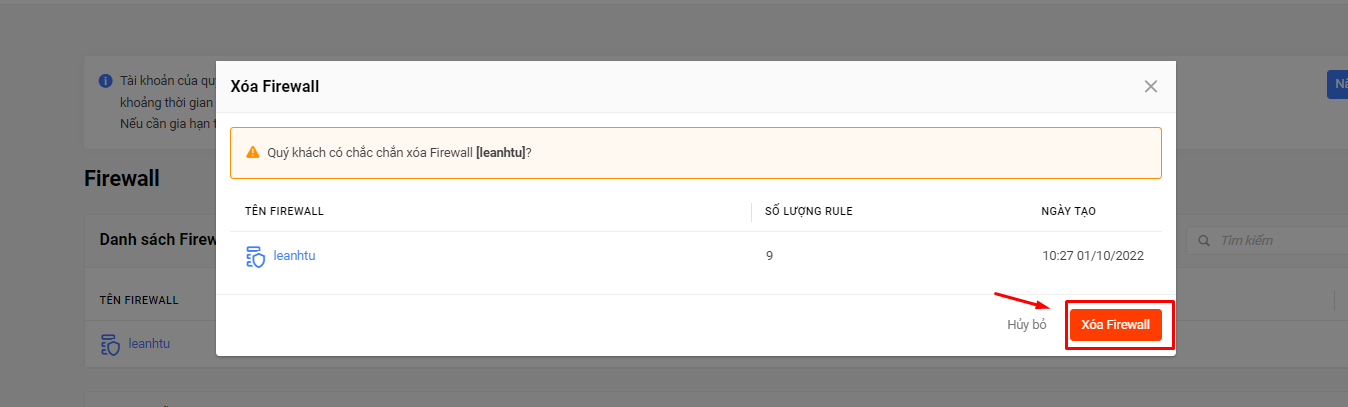Cấu hình Firewall
Bất kỳ server nào khi public dịch vụ đều tiềm ẩn khá nhiều rủi ro trước các cuộc tấn công mạng.
Dù có áp dụng nhiều biện pháp để bảo vệ cho server và dịch vụ, đôi khi cũng không tránh khỏi các thiếu sót nhỏ nhưng dẫn đến các hậu quả nghiêm trọng.
Để tăng cường bảo mật cho dịch vụ của khách hàng, Bizfly Cloud cung cấp tính năng firewall cho server , có thể dễ dàng thao tác ngay trên dashboard.
1. Firewall của Bizfly Cloud có ưu điểm gì nổi bật ?
- Thao tác cấu hình ngay trên giao diện web, dễ sử dụng, dễ hiểu đối với người dùng.
- Áp dụng dễ dàng cho nhiều server cùng 1 lúc, không phân biệt loại hệ điều hành của server.
- Các request bị chặn được xử lý từ lớp ngoài của hệ thống, server không cần xử lý nên tiết kiệm khá nhiều tài nguyên của server dùng cho firewall.
2. Hướng dẫn cấu hình firewall trên dashboard
2.1. Tạo mới firewall
Trên Dashboard , chọn menu CloudServer
Sau đó chọn Firewall
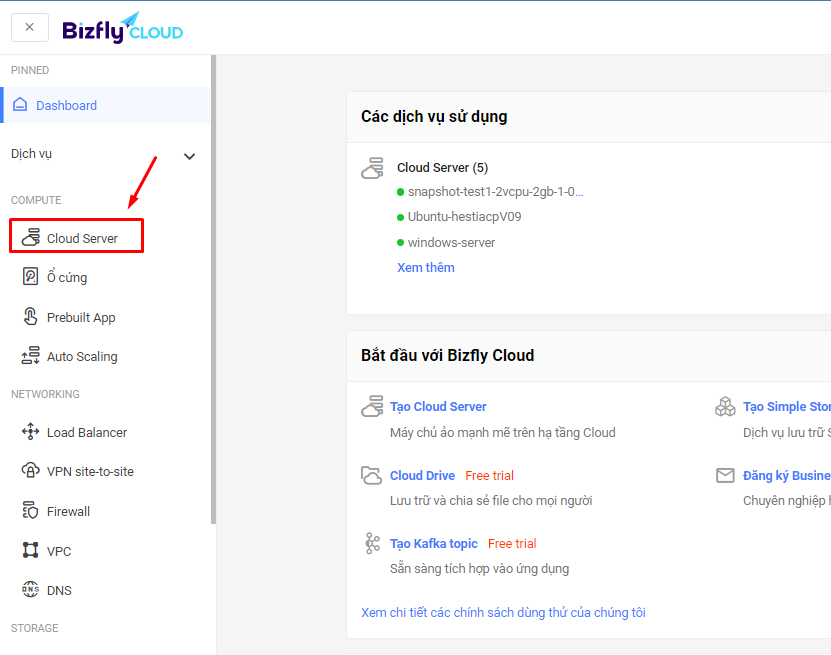
Click nút Tạo firewall mới
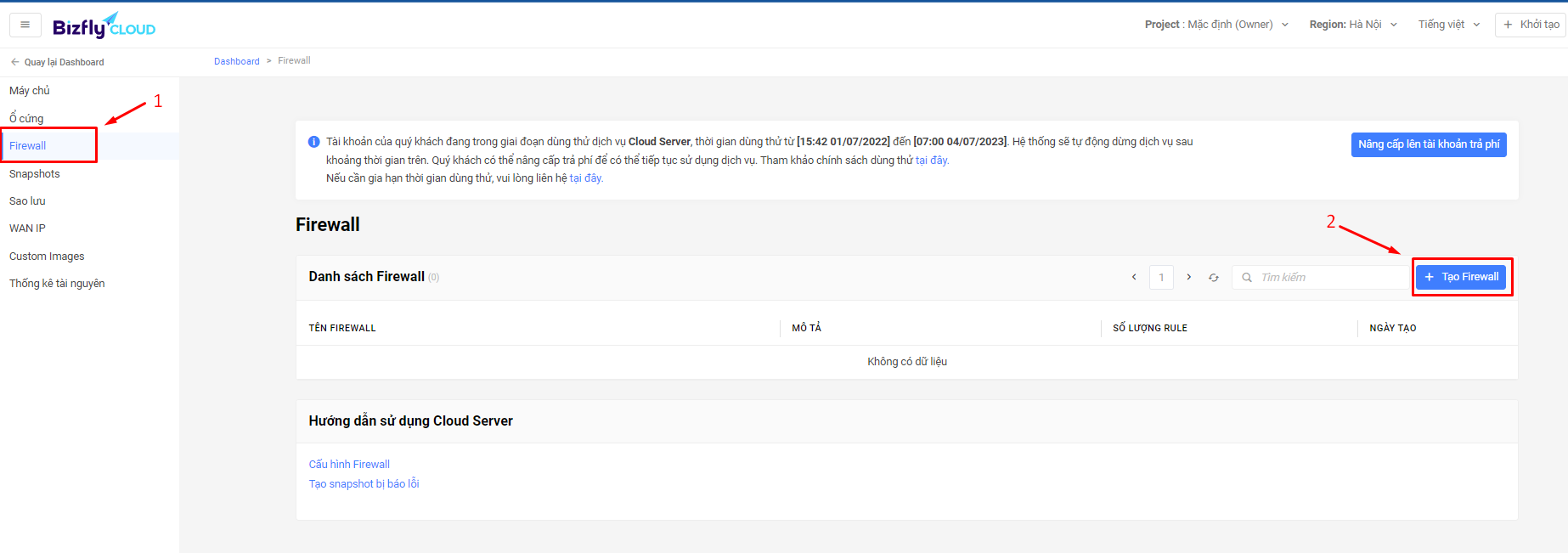
Điền tên cho Firewall, sau đó thêm các rule muốn áp dụng.
2.1.1 Thêm mới rule
Mặc định Firewall của Bizfly sẽ có các rule cho phép kết nối đến server qua port 22 (SSH), port 3389 (Remote Desktop) và ICMP. Các port, giao thức khác mặc định bị chặn.
a. Cấu hình các rule INBOUND
Để tạo thêm rule, click phần Thêm mới , chọn Loại dịch vụ, có thể chọn sẵn các dịch vụ phổ biến hoặc Tùy chỉnh .
Với mỗi rule, cần chọn loại Giao thức (TCP / UDP) , Port sẽ mở , Source được phép truy cập .
Nếu muốn allow tất cả các client, phần Source có thể chọn Toàn bộ IPv4 , hoặc điền 1 dải IP hoặc 1 IP cố định được phép truy cập.
Nếu có nhiều dải hoặc nhiều IP muốn cho phép truy cập, ta cần tạo thêm rule tương ứng.
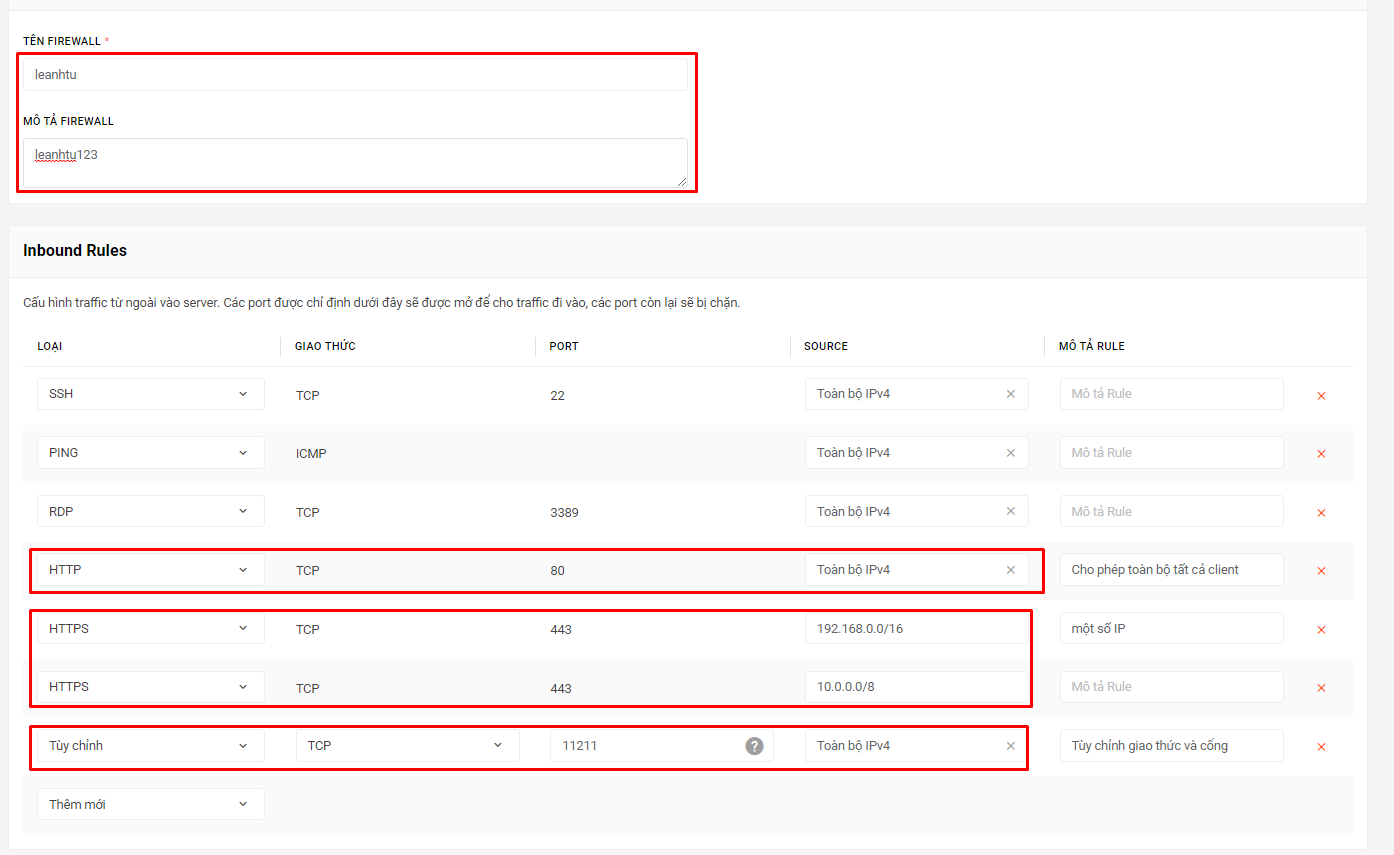
b. Cấu hình các rule OUTBOUND
Các rule cấu hình sẽ được phép truy cập ra bên ngoài , các port còn lại sẽ bị chặn.
Để tạo thêm rule, click phần Thêm mới , chọn Loại dịch vụ, có thể chọn sẵn các dịch vụ phổ biến hoặc Tùy chỉnh .
Với mỗi rule, cần chọn loại Giao thức (TCP / UDP) , Port sẽ mở , Destination được phép kết nối ra .
Nếu muốn allow tất cả các IP bên ngoài, phần Destination có thể chọn Toàn bộ IPv4 , hoặc điền 1 dải IP hoặc 1 IP cố định được phép truy cập.
Nếu có nhiều dải hoặc nhiều IP muốn truy cập tới , ta cần tạo thêm rule tương ứng.
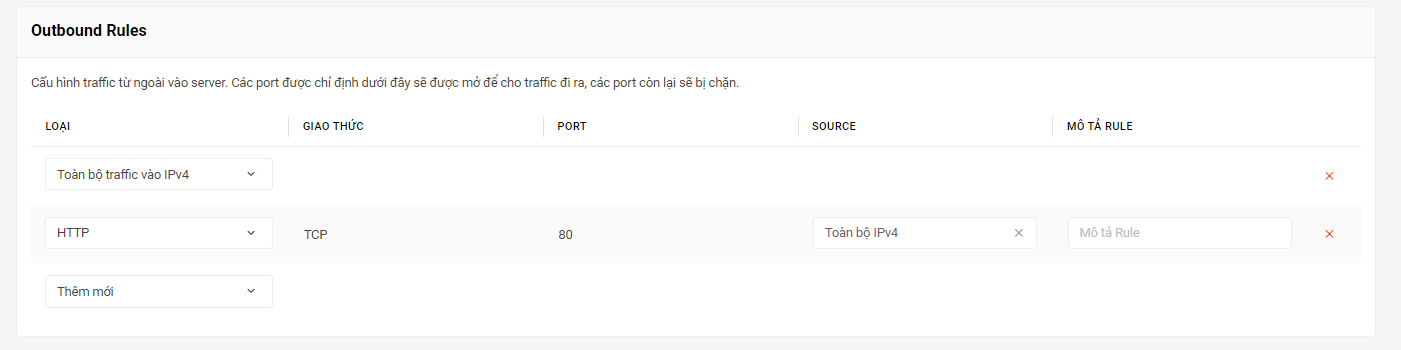
2.1.2. Chỉnh sửa, xóa rule
Tại vị trí các rule muốn chỉnh sửa, có thể chọn lại phần Loại, giao thức, port, Soure/Destination để thay đổi.
Hoặc click vào nút X cuối rule để xóa rule đó đi.
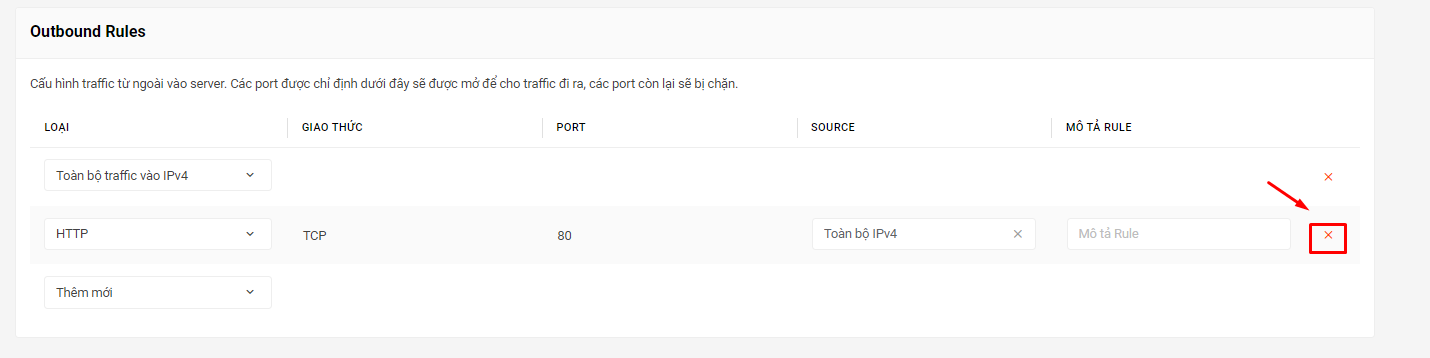
2.1.3 . Chọn server sẽ sử dụng firewall này
Sau khi tạo xong các rule, phần cuối cùng sẽ chọn các máy chủ để áp dụng firewall này.
Tại phần máy chủ, click vào ô, danh sách các máy chủ sẽ được liệt kê ra, chọn từng máy chủ sẽ áp dụng:
Sau đó nhấn nút Xác nhận thông tin tạo Firewall
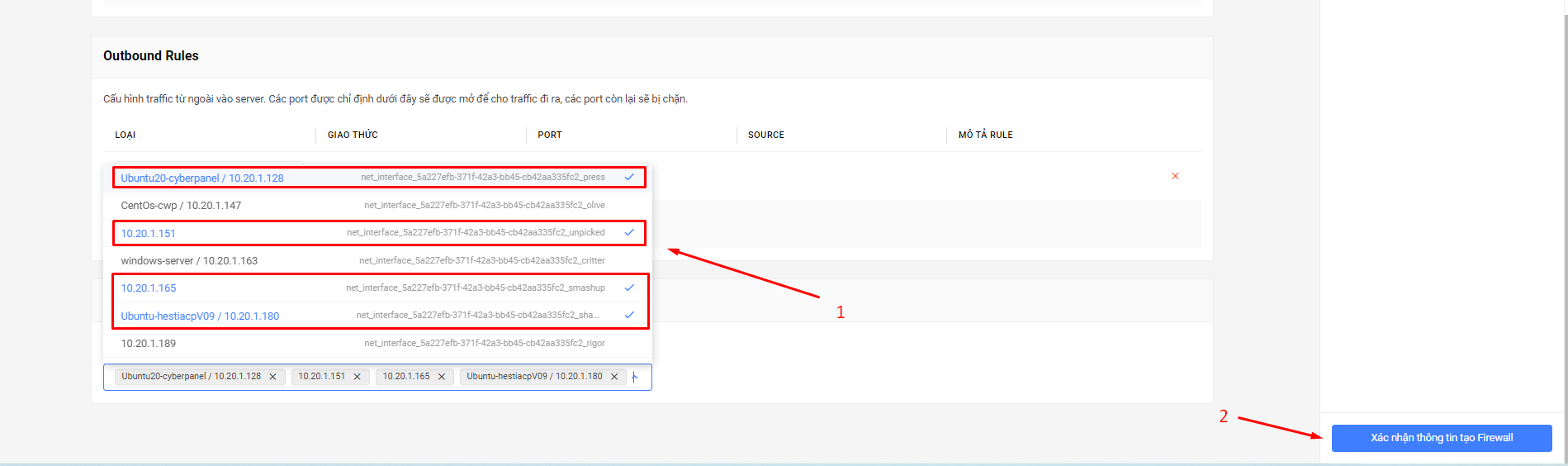
Kết quả: Danh sách firewall sau khi tạo
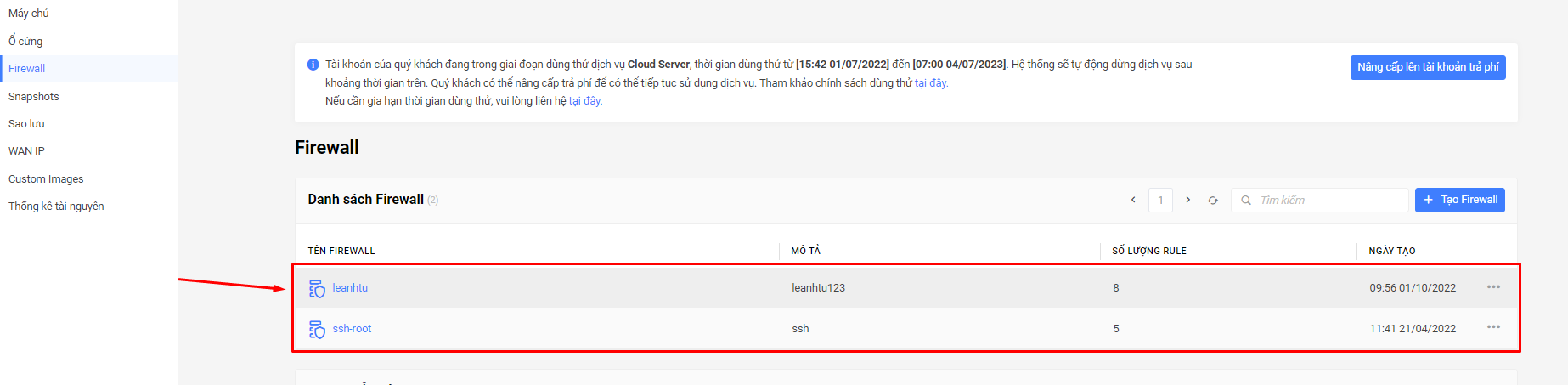
2.2 Chỉnh sửa firewall
Trên giao diện danh sách firewall, tại firewall muốn chỉnh sửa, click vào dấu 3 chấm , sau đó chọn Chỉnh sửa
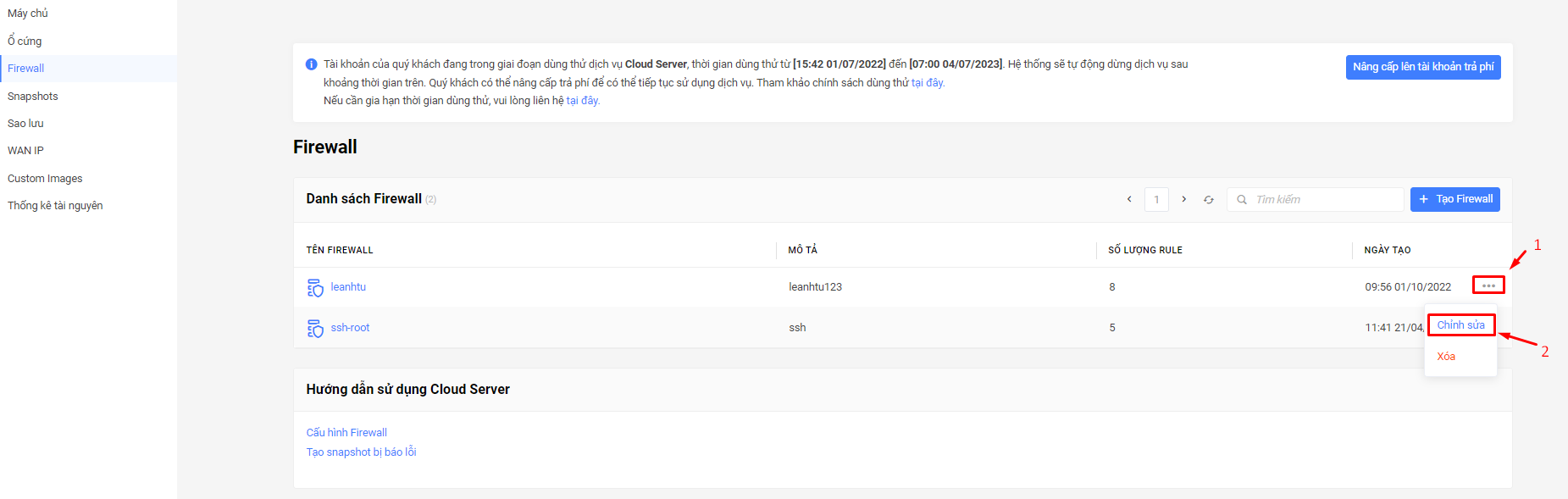
Tại đây cho phép sửa tên firewall thêm mới rule, xóa, chỉnh sửa rule, chỉnh sửa danh sách các máy chủ sẽ áp dụng firewall.
Sau khi chỉnh sửa, bấm nút Cập nhật Firewall để lưu lại

2.3 Xóa Firewall
Trên giao diện danh sách firewall, tại firewall muốn chỉnh sửa, click vào dấu 3 chấm , sau đó chọn Xóa
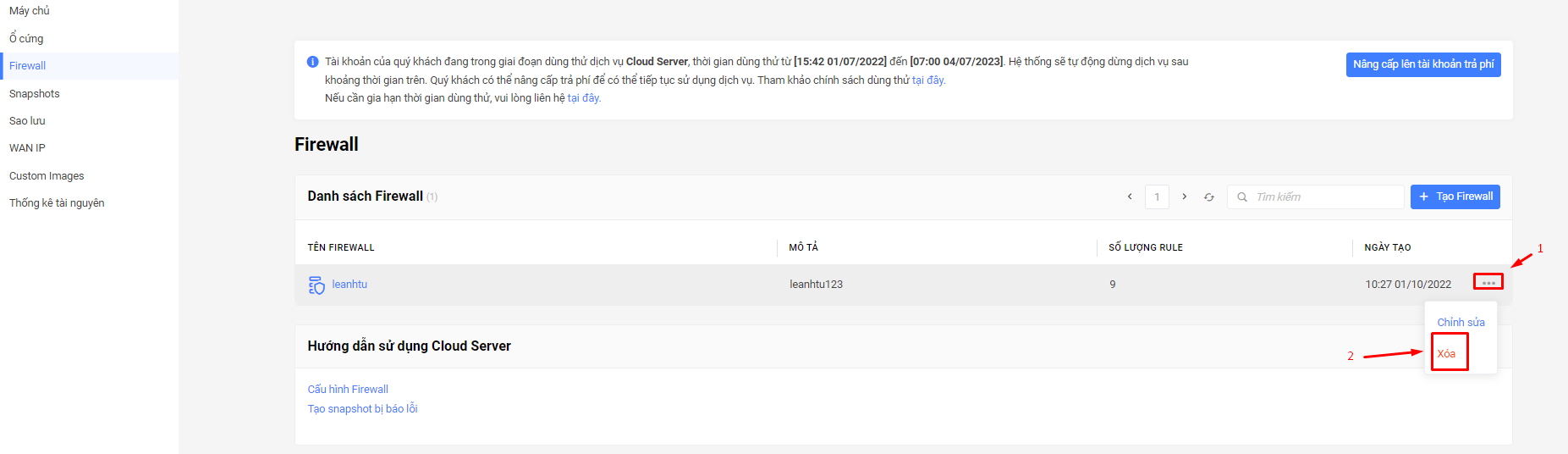
Popup hiện ra, xác nhận xóa bằng cách bấm vào nút Xóa